Flarum adalah perangkat lunak forum sumber terbuka dan gratis yang ditulis dalam PHP, JavaScript, dan TypeScript. Awalnya, Flarum adalah gabungan dari dua proyek berbeda, FluxBB, dan esoTalk. Flarum adalah perangkat lunak forum generasi berikutnya yang dirancang minimal dengan ekstensibilitas tinggi melalui ekstensi.
Flarum adalah solusi modern untuk perangkat lunak Forum, cepat, sederhana, serta mudah digunakan dan dipasang.
Tutorial ini akan mengajarkan Anda cara menginstal Flarum di Debian 11 Bullseye. Tutorial ini juga mencakup beberapa konfigurasi dasar LAMP Stack dan instalasi PHP Composer untuk aplikasi web Flarum.
Prasyarat
- Server Linux Debian 11 Bullseye.
- Pengguna root atau pengguna non-root dengan hak akses root.
- Nama domain menunjuk ke server.
Menginstal Apache2
Langkah pertama adalah menginstal server web Apache2 pada sistem Debian Anda.
Periksa untuk memperbarui indeks paket repositori Anda menggunakan perintah berikut.
sudo apt update
Instal paket Apache2 menggunakan perintah di bawah ini.
sudo apt install apache2 -y
Anda akan mendapatkan output:
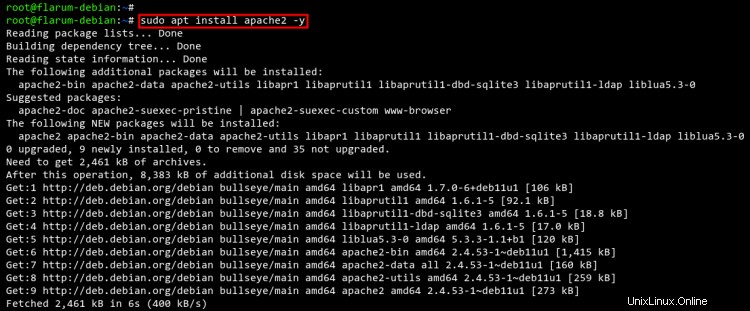
Setelah menginstal paket Apache2, Anda dapat memulai server apache2 dan mengaktifkannya.
sudo systemcttl start apache2
sudo systemctl aktifkan apache2
Layanan apache2 sekarang berjalan.
Sekarang jalankan perintah berikut untuk membuka port HTTP dan HTTPS di firewall. Dalam contoh ini, server Debian berjalan dengan firewall UFW.
sudo ufw izinkan "WWW Penuh"
sudo ufw reload
Periksa dan verifikasi aturan firewall UFW.
status sudo ufw
Anda akan mendapatkan output berikut.
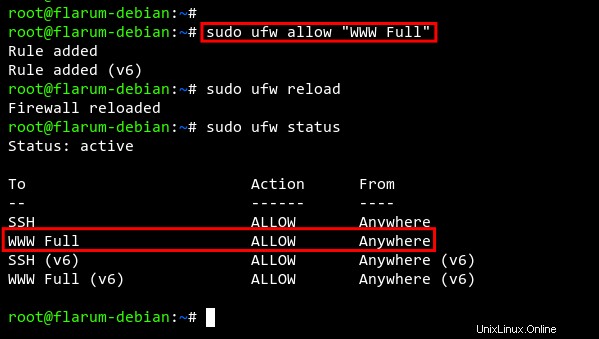
Memasang Server MariaDB
Pada langkah berikutnya, Anda akan menginstal dan mengkonfigurasi database MariaDB di server Debian.
Instal paket MariaDB menggunakan apt perintah di bawah ini.
sudo apt install mariadb-server -y
Anda akan mendapatkan output berikut:

Setelah instalasi MariaDB selesai, mulai dan aktifkan layanan MariaDB menggunakan perintah di bawah ini.
sudo systemctl start mariadb
sudo systemctl aktifkan mariadb
Anda akan mendapatkan output di bawah ini:

Layanan MariaDB sedang berjalan, sekarang Anda akan mengatur kata sandi root MariaDB.
Jalankan mysql_secure_installation perintah di bawah ini untuk mulai mengonfigurasi instalasi server MariaDB.
sudo mysql_secure_installation
Tekan ENTER untuk melanjutkan pengaturan server MariaDB.
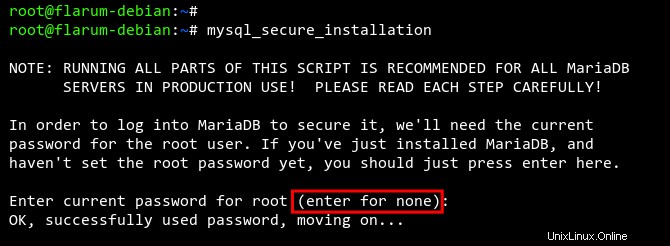
Saat diminta untuk mengubah metode autentikasi ke unix_socket , ketik Y untuk mengonfirmasi.
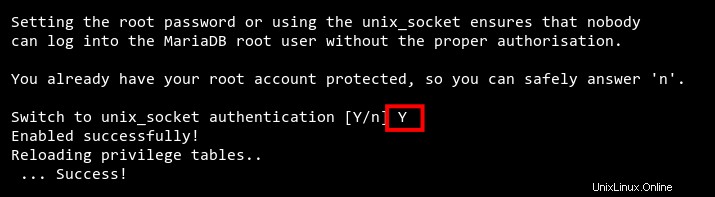
Sekarang masukkan Y untuk mengonfirmasi dan mengatur kata sandi root untuk MariaDB. Kemudian masukkan kata sandi baru untuk pengguna root MariaDB Anda dan ulangi kata sandinya.
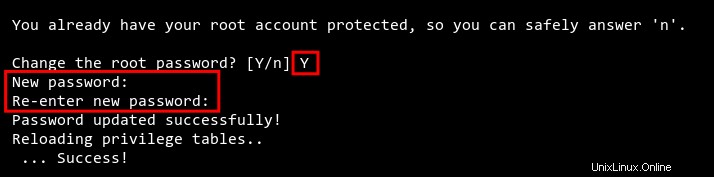
Masukkan Y untuk menghapus pengguna anonim default dari server MariaDB.
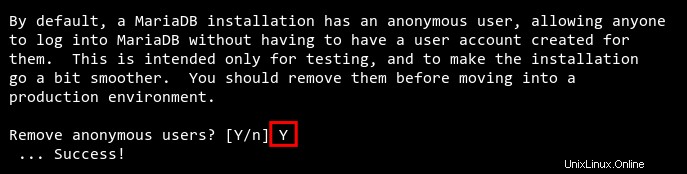
Masukkan Y lagi untuk menonaktifkan login jarak jauh untuk pengguna root MariaDB.
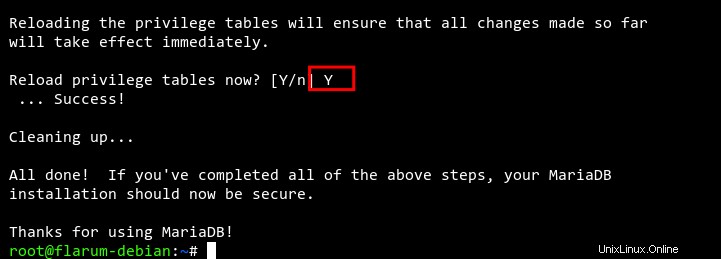
Masukkan Y untuk menghapus pengujian database default dari instalasi MariaDB Anda.
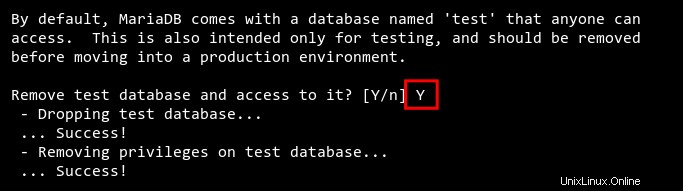
Terakhir, masukkan Y lagi untuk memuat ulang semua hak istimewa tabel di server MariaDB untuk menerapkan konfigurasi baru.
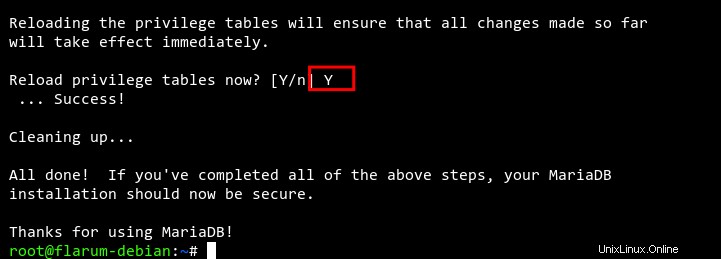
Menginstal Paket PHP
Flarum adalah aplikasi web yang ditulis dalam PHP. Jadi Anda sekarang akan menginstal paket PHP ke server Debian Anda.
Instal paket PHP dengan ekstensi tambahan untuk Flarum menggunakan perintah berikut.
sudo apt install php php-common php-mysql libapache2-mod-php php-gd php-curl php-json php-xmlrpc php-intl php-bcmath php-zip php-apcu php-mbstring php-fileinfo php- xml php-soap php-tokenizer -y
Anda akan mendapatkan output:
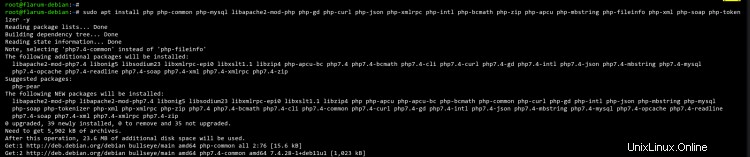
Setelah instalasi PHP selesai, edit php.ini file konfigurasi menggunakan nano editor.
sudo nano /etc/php/7.4/apache2/php.ini
Ubah konfigurasi default php.ini sesuai dengan konfigurasi berikut.
memory_limit =512M
upload_max_file_size =150M
max_execution_time =600
date.timezone =Eropa/Paris
Simpan file dengan menekan CTRL+X dan konfirmasi simpan dengan mengetik Y .
Sekarang, untuk menerapkan perubahan baru pada file konfigurasi php.ini, restart layanan Apache2 menggunakan perintah di bawah ini.
sudo systemctl restart Apache2
Menginstal Komposer
Untuk menginstal Flarum, Anda perlu menginstal Komposer di server Debian Anda. Composer adalah pengelola dependensi untuk PHP yang memungkinkan Anda mengelola pustaka pada aplikasi PHP Anda.
Untuk saat ini, Composer digunakan pada hampir semua framework PHP modern seperti Symfony dan Laravel.
Unduh dan verifikasi penginstal Komposer.
php -r "copy('https://getcomposer.org/installer', 'composer-setup.php');"
php -r "if (hash_file('sha384', 'composer- setup.php') ==='906a84df04cea2aa72f40b5f787e49f22d4c2f19492ac310e8cba5b96ac8b64115ac402c8cd292b8a03482574915d1a8') { echo 'Pemasang terverifikasi'; }else { echo_ 'Installer
Jika Anda melihat pesan keluaran "Pemasang terverifikasi ", maka penginstal Komposer valid.
Sekarang jalankan skrip penginstal untuk menginstal Komposer. Setelah penginstalan selesai, hapus skrip penginstal.
php composer-setup.php
php -r "unlink('composer-setup.php');"
File biner Composer sekarang tersedia di direktori kerja Anda dengan nama composer.phar . Pindahkan file ke /usr/local/bin/composer jadi semua pengguna di server akan dapat menjalankan perintah komposer.
sudo mv composer.phar /usr/local/bin/composer

Selanjutnya, verifikasi versi Composer yang baru saja Anda instal di sistem Anda menggunakan perintah berikut.
sudo -u www-data composer --version
sudo -u www-data composer -v
Anda akan mendapatkan output berikut.
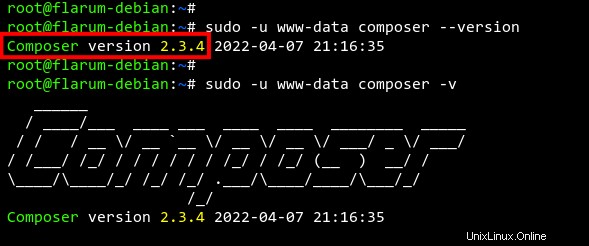
Buat Database dan Pengguna Baru untuk Flarum
Sebelum Anda mulai melompat dan menginstal Flarum, sekarang Anda perlu membuat database dan pengguna MariaDB baru untuk Flarum.
Masuk ke shell MariaDB sebagai pengguna root menggunakan perintah di bawah ini.
sudo mysql -u root -p
Sekarang buat database baru flarumdb dan flarum user pengguna dengan kata sandi flarumdbpassword untuk instalasi Flarum.
BUAT DATABASE flarumdb;
BUAT PENGGUNA [dilindungi email] DIIDENTIFIKASI OLEH 'flarumdbpassword';
BERIKAN SEMUA HAK ISTIMEWA PADA flarumdb.* ke [dilindungi email];
HAK ISTIMEWA FLUSH;
Setelah itu, ketik keluar untuk keluar dari shell MariaDB atau Anda dapat menekan CTRL+D .
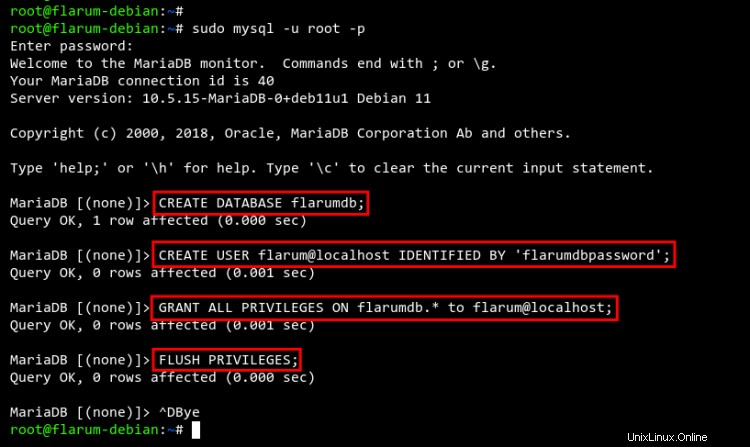
Siapkan Flarum Direktori Proyek
Pada langkah ini, Anda akan mengunduh dan menginstal sumber Flarum menggunakan PHP Composer.
Pertama, buat direktori proyek baru /var/www/flarum dan /var/www/.cache menggunakan perintah di bawah ini.
mkdir -p /var/www/{.cache,flarum}
Direktori proyek Flarum utama adalah /var/www/flarum . Dan direktori /var/www/.cache akan digunakan untuk menyimpan cache untuk PHP Composer.
Selanjutnya, ubah kepemilikan direktori flarum dan .cache menjadi www-data pengguna. Selain itu, Anda harus memberikan izin baca dan tulis ke www-data pengguna.
sudo chown -R www-data:www-data /var/www/{.cache,flarum}
sudo chmod u+rw /var/www/{.cache,flarum}
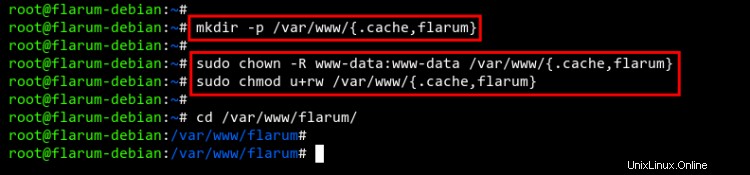
Sekarang ubah direktori kerja Anda menjadi /var/www/flarum dan instal Flarum menggunakan perintah Composer di bawah ini.
cd /var/www/flarum
sudo -u www-data composer create-project flarum/flarum .
Anda akan mendapatkan output berikut:
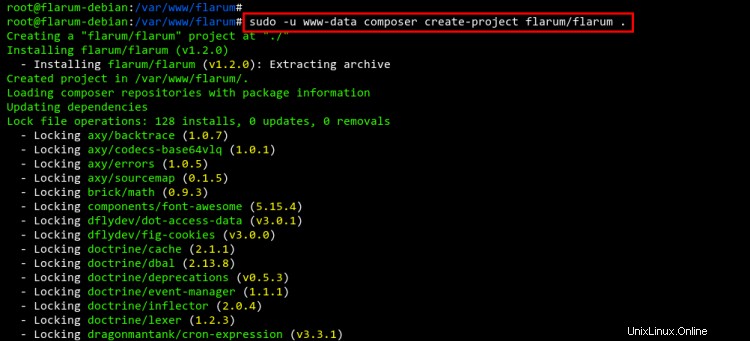
Komposer akan menginstal Flarum dan semua dependensi PHP tambahan yang diperlukan untuk Flarum.
Setelah semua Flarum diinstal, Anda akan melihat kode sumber Flarum tersedia di /var/www/flarum direktori. Dan DocumentRoot direktori untuk Flarum tersedia di /var/www/flarum/public direktori.
Siapkan Apache Virtual host
Sebelum mulai mengakses instalasi Flarum, Anda perlu membuat konfigurasi virtual host Apache2 baru untuk Flarum.
Mari kita mulai dengan mengaktifkan beberapa modul Apache menggunakan perintah berikut.
sudo a2enmod ssl menulis ulang header
Anda akan mendapatkan output berikut.
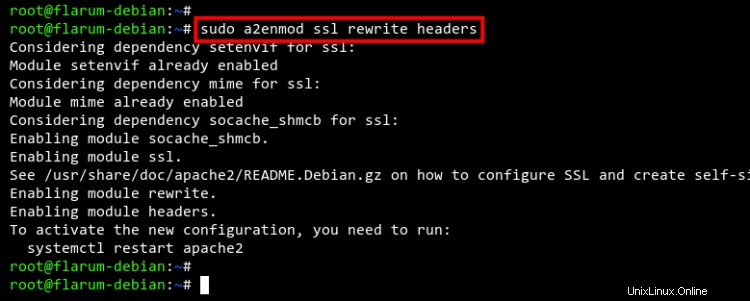
Selanjutnya, buat file konfigurasi virtual host baru /etc/apache2/sites-available/flarum.conf menggunakan nano editor.
sudo nano /etc/apache2/sites-available/flarum.conf
Tempel konfigurasi host virtual berikut. Anda perlu mengubah beberapa opsi di bawah ini seperti Nama domain dan jalur sertifikat SSL.
ServerName example.io
Redirect permanen / https://example.io/
ServerAdmin [email protected]
DocumentRoot /var/www/flarum/public
ServerName example.io
Protocols h2 http/1.1
SSLEngine Aktif
SSLCertificateFile /etc/letsencrypt/live/example.io/fullchain.pem
SSLCertificateKeyFile /etc/letsencrypt/live/example.io/privkey.pem
Opsi FollowSymlinks
AllowOverride All
Wajibkan semua diberikan
ErrorLog ${APACHE_LOG_DIR}/error.log
CustomLog ${APACHE_LOG_DIR}/access.log gabungan
RewriteEngine on
RewriteBase /
RewriteCond %{REQUEST_FILENAME} !-f
RewriteRule ^(.*) index.php [P T,L]
Simpan file dengan menekan CTRL+X tombol dan memasukkan Y untuk mengonfirmasi.
Sekarang, mari kita aktifkan konfigurasi virtual host flarum.conf menggunakan perintah di bawah ini. Kemudian verifikasi semua konfigurasi Apache2.
sudo a2ensite flarum.conf
sudo apachectl configtest
Jika Anda melihat pesan keluaran Sintaks OK , maka semua konfigurasi Apache2 Anda valid.
Terakhir, restart layanan Apache2 menggunakan perintah di bawah ini untuk menerapkan perubahan baru pada server web Apache2 Anda.
sudo systemctl restart Apache2
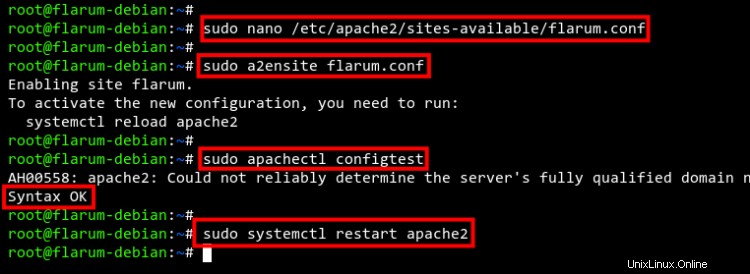
Mulai Instalasi Flarum
Untuk memulai instalasi dan konfigurasi Flarum, Anda perlu mengakses Flarum Anda melalui URL https://domainanda.com/, dan Anda akan mendapatkan halaman berikut.
Masukkan detail instalasi Flarum Anda seperti judul situs dan detail basis data . Kemudian masukkan admin pengguna dan sandi untuk Flarum.
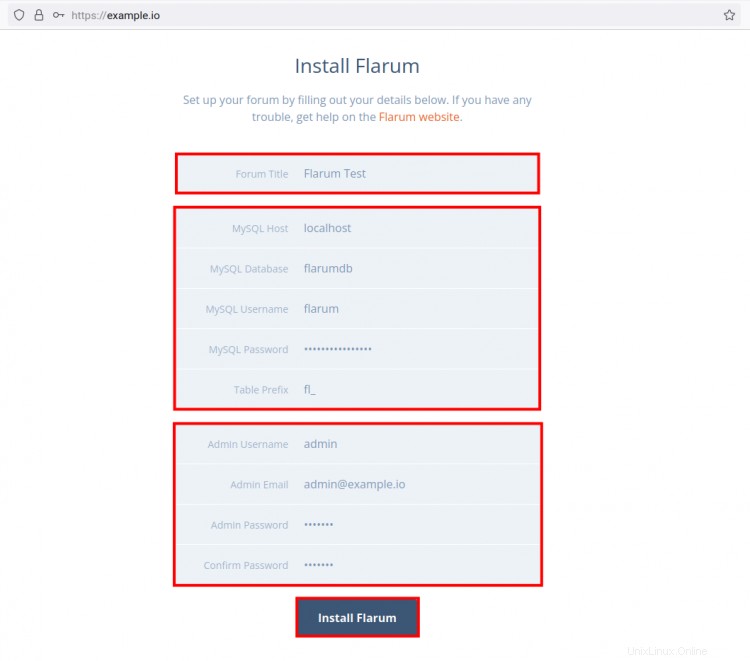
Klik Instal Flarum untuk memulai dan mengonfirmasi instalasi Flarum.
Ketika instalasi selesai, Anda akan mendapatkan pesan Selamat Datang dari Flarum seperti di bawah ini.
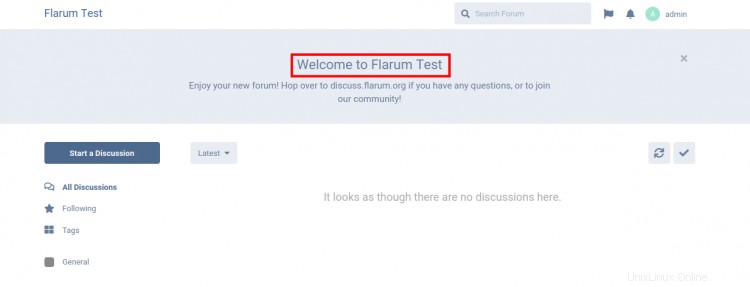
Jika Anda pergi ke pengaturan administrasi Flarum, Anda akan melihat informasi di bawah ini.
Flarum v1.2.1 diinstal pada server Debian 11 dengan PHP 7.4 dan MariaDB 10.5 .

Kesimpulan
Selamat! Anda sekarang telah berhasil menginstal aplikasi web Flarum di Debian 11 Bullseye terbaru dengan LAMP Stack. Sekarang Anda dapat mulai menambahkan beberapa ekstensi untuk memperluas aplikasi web Flarum Anda.
Debian